1、安装Docker
yum install docker
2、启动Docker服务
service docker start 或 systemctl start docker
查看服务docker状态
systemctl status docker
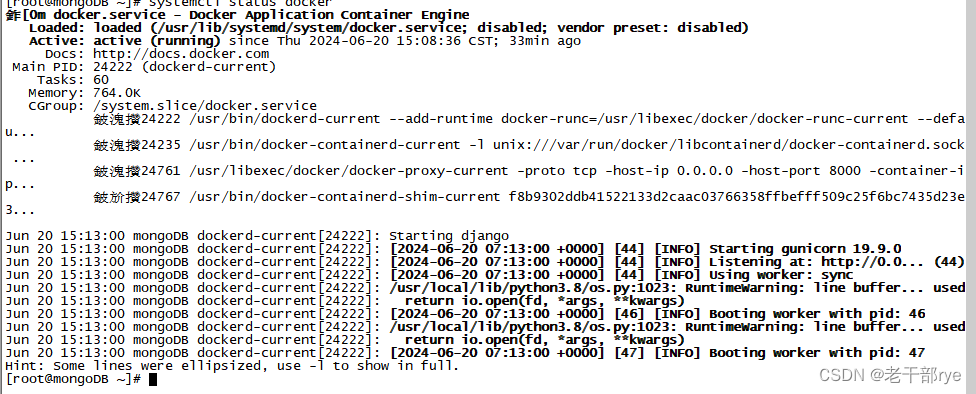
3、拉取doccano镜像
docker pull doccano/doccano
如速度太慢可修改镜像源
vim /etc/docker/daemon.json
使用阿里云镜像
{
"registry-mirrors": [
"https://9cpn8tt6.mirror.aliyuncs.com"
]
}
重启docker服务
systemctl daemon-reload
systemctl restart docker
4、创建Docker容器
docker container create --name doccano \
-e "ADMIN_USERNAME=admin" \
-e "ADMIN_EMAIL=admin@example.com" \
-e "ADMIN_PASSWORD=password" \
-p 8000:8000 doccano/doccano
5、启动容器
docker container start doccano
访问地址:http://ip:8000
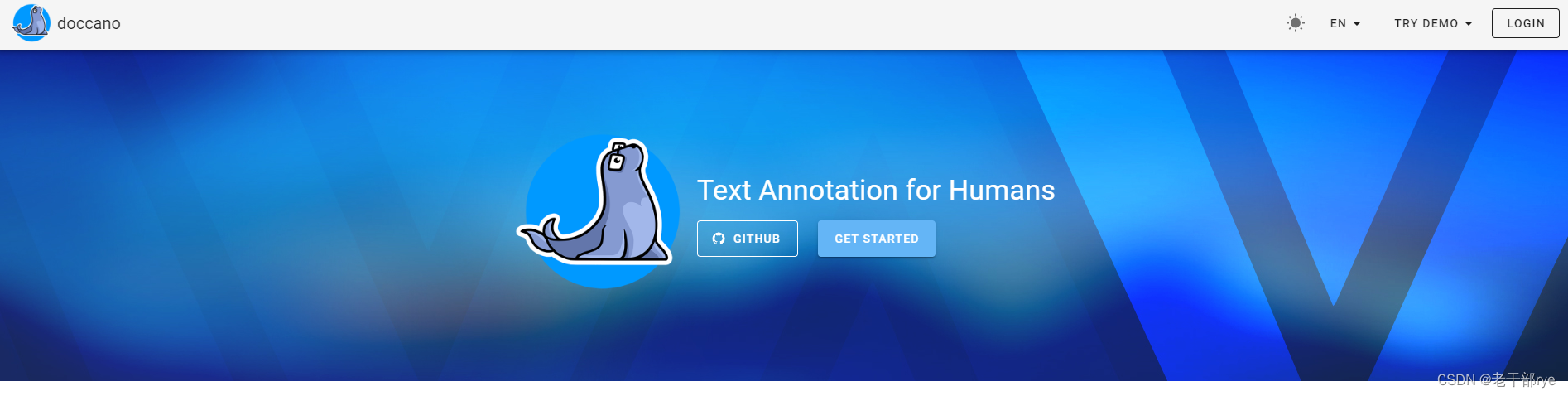
登录用户名:admin,密码:password
6、停止容器
docker container stop doccano -t 5
























 906
906

 被折叠的 条评论
为什么被折叠?
被折叠的 条评论
为什么被折叠?








